我选择的是在一个>8G的U盘上下载好win10的系统然后在电脑BIOS状态下安装。
当上述条件准备就绪后,关机(不要重启,重启有时候会识别不到U盘)。
在电脑开机时,显示dell logo的时候,狂按F2按键,进入BIOS状态。
dell的BIOS状态的UI界面十分简陋…
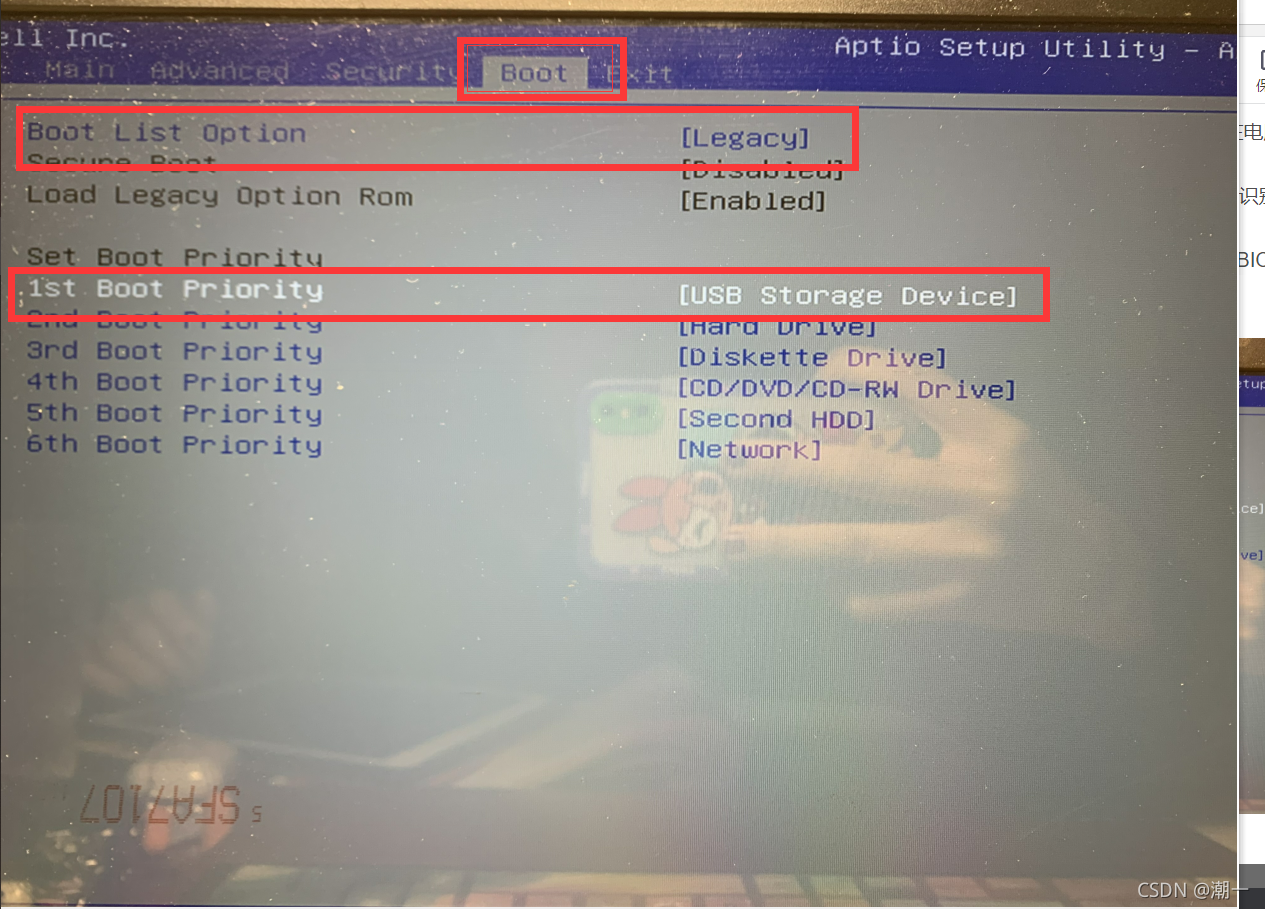
第一步:
归根结底一句话是要把 1st Boot Priority设置成使用U盘操作系统的状态。
但是在刚开始的时候我点击这个地方,不显示含有USB的选项。
**是因为dell电脑,只能在BOOT list Option为 Legacy的模式下才能显示USB
(刚进入BIOS时,默认设置是UEFI)**如图:
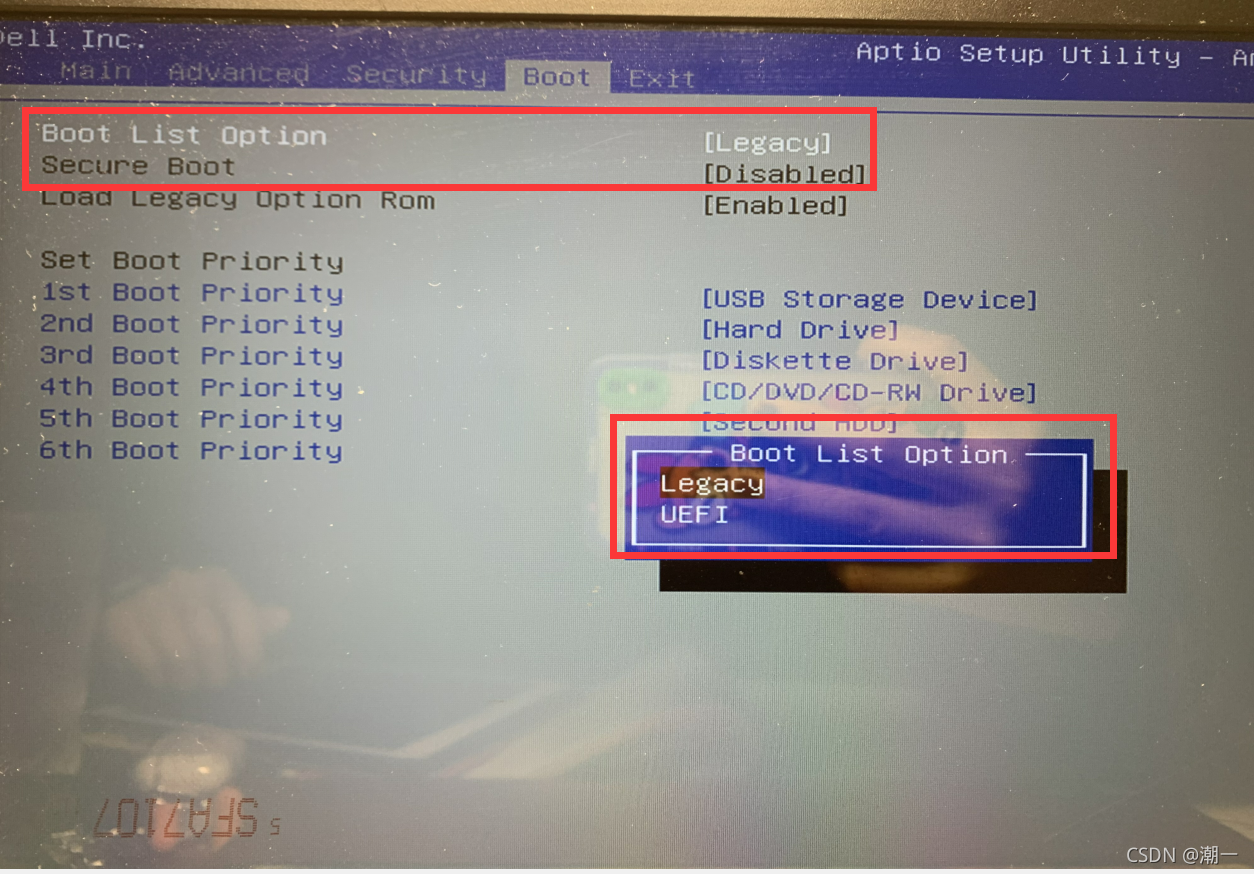
更改完成之后,可以看到USB device
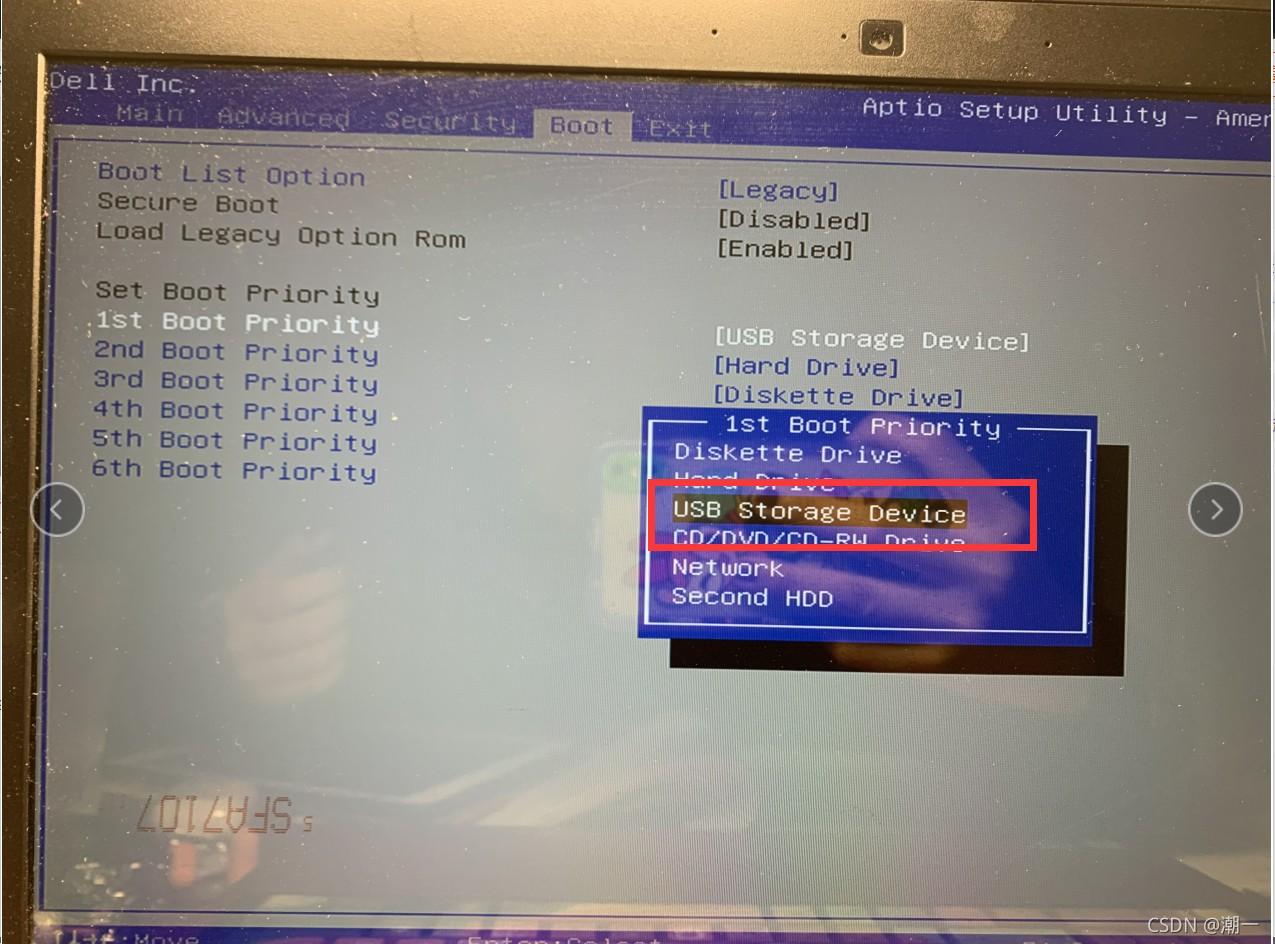
之后使用F10保存退出即可。
第二步:
下面开始进行系统安装过程
首先是黑屏,一个光标闪烁,等一会就好了。

然后正常选择进行即可。
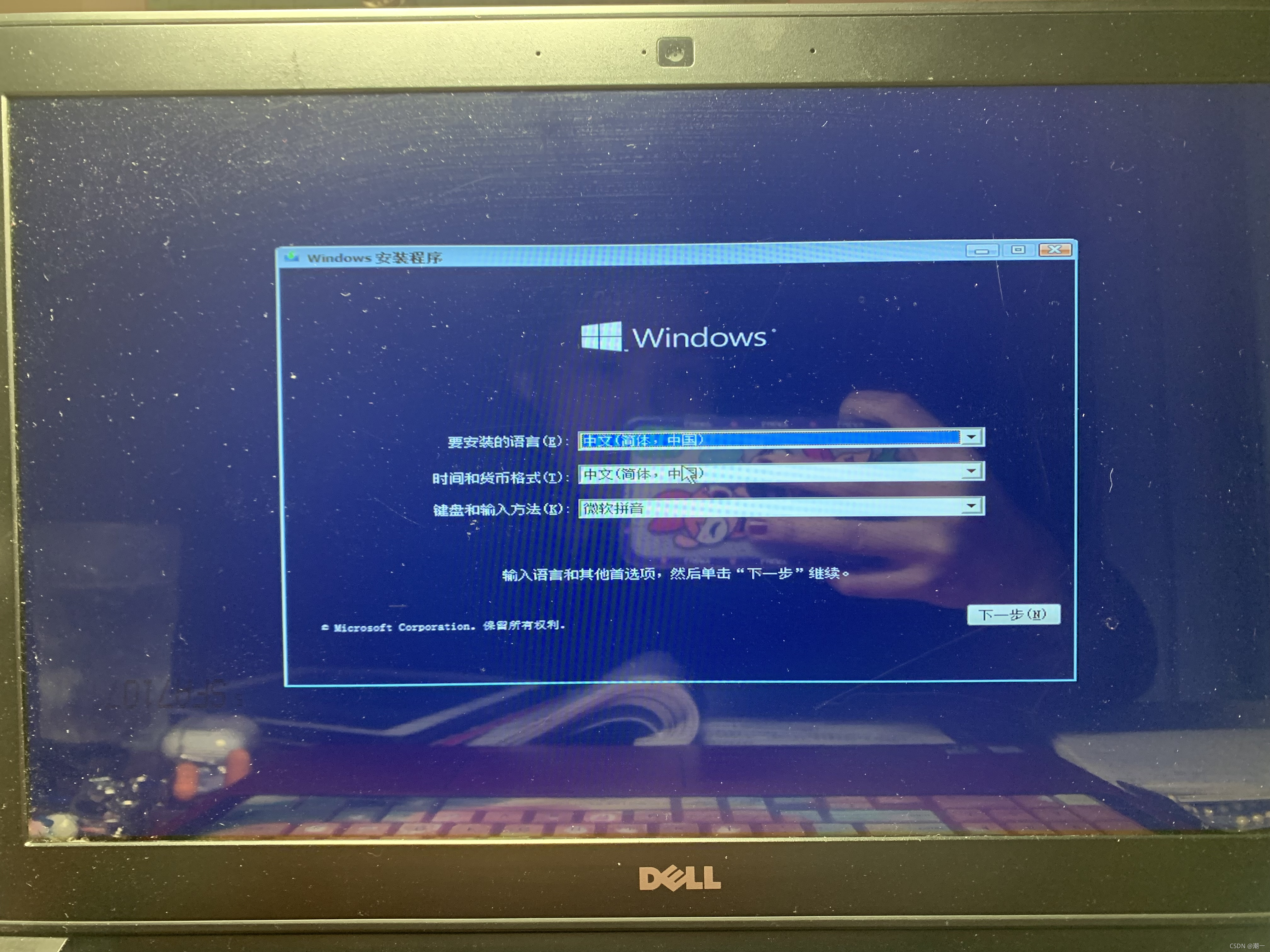
!](https://img-blog.csdnimg.cn/7b2b16f98e2e46bd9762f7756c5e4b54.png?x-oss-process=image/watermark,type_ZHJvaWRzYW5zZmFsbGJhY2s,shadow_50,text_Q1NETiBA5r2u5LiA,size_20,color_FFFFFF,t_70,g_se,x_16)
第三步:
直到进入选择安装在哪个盘的操作:
下图中,我有两个硬盘,一个电脑自带的250G的硬盘,一个自己买的960G大小差不多的固态硬盘。但是之前都被使用过,所以存在分区。
硬盘SSD,分为GTP和MBR两种。我的960G的硬盘是GTP模式
还记得第一步黑体字部分的BOOT list Option为 Legacy/UEFI吗
以Legacy模式开机,安装程序必须使用MBR模式的硬盘,而UEFI必须使用GTP格式的硬盘。
而dell电脑又只能以Legacy模式打开,所以需要将GTP模式转化成MBR模式,不然就会出现下图所示:“无法在硬盘xxx的xx分区上安装系统”
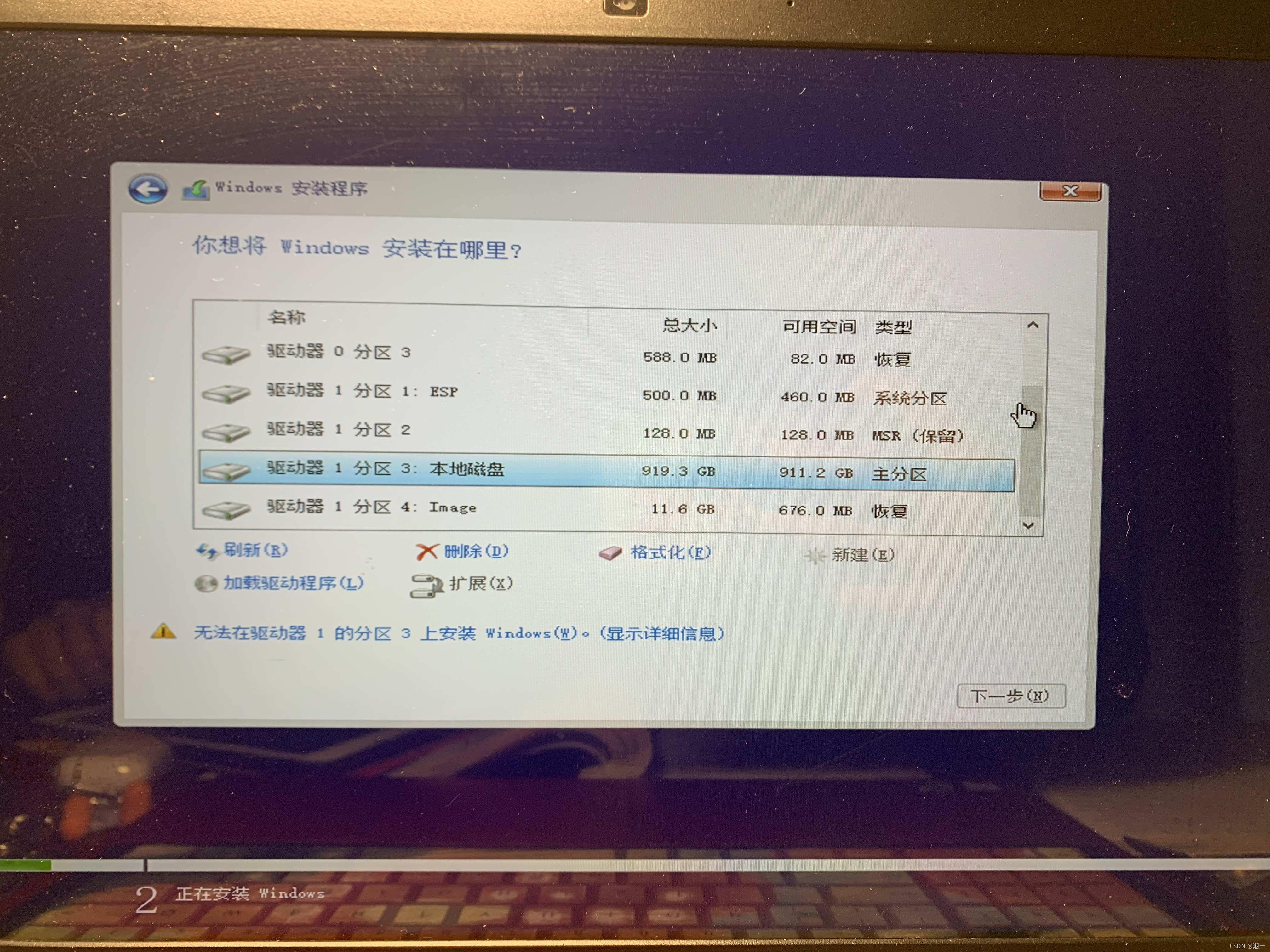
第四步:
使用命令行进行格式转化:
dell电脑按shift+F10没有反应的话,使用Fn+shift+F10就可以进入

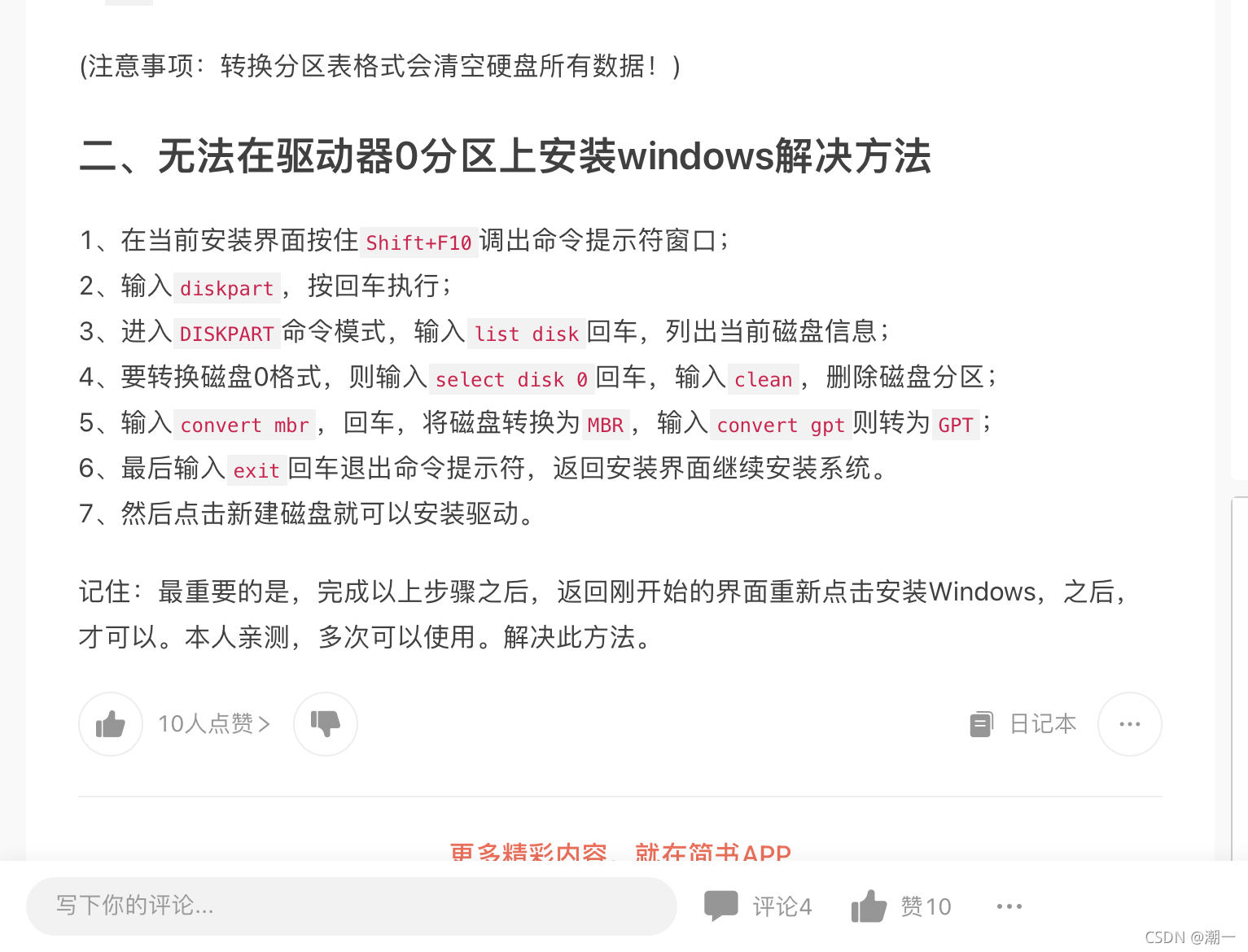
我根据上述步骤的具体操作界面如下图所示:
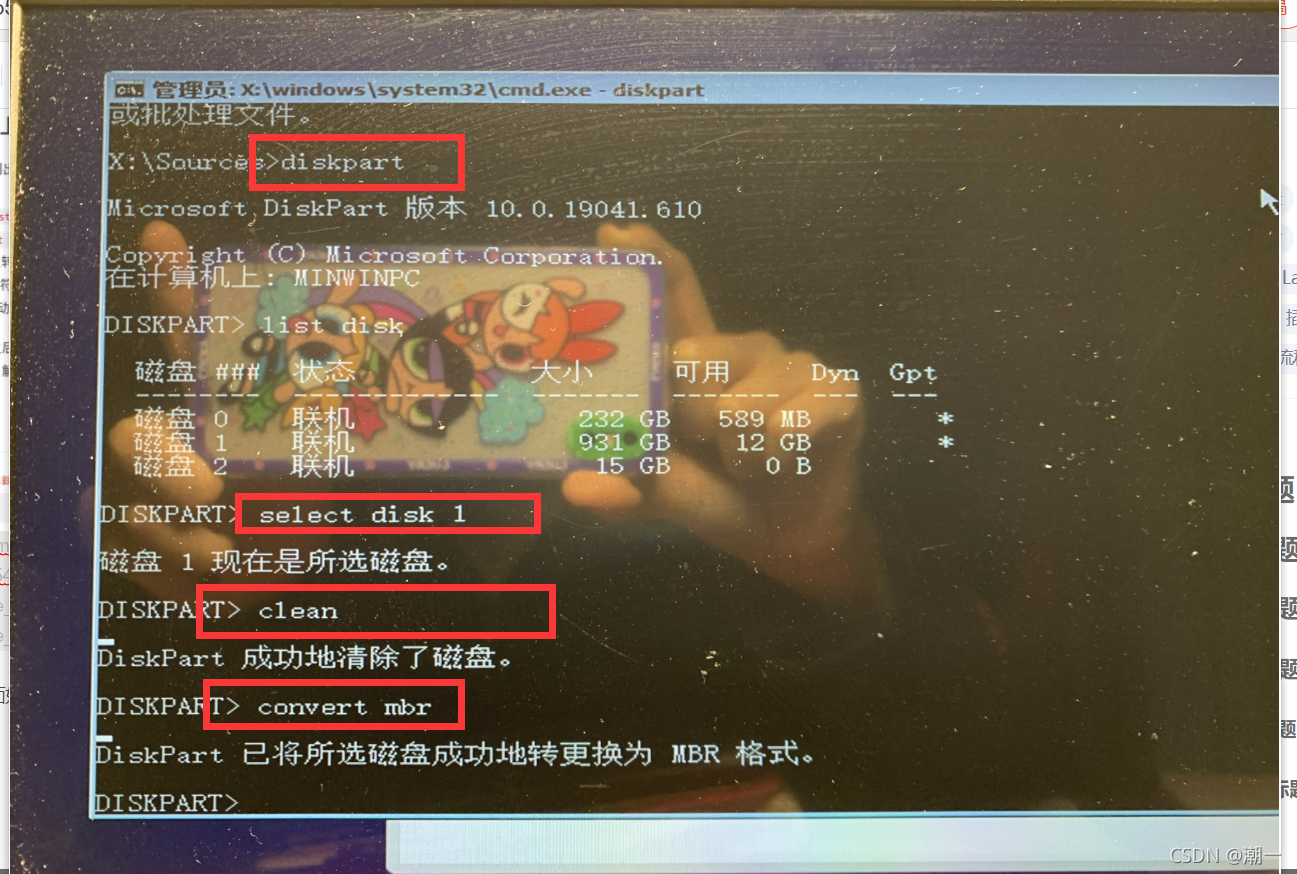
第五步:
转化完成之后,因为我的两个硬盘之前都使用过,所以有小小的内存部分是被分区的,因此还是无法进行安装。所以需要将这些分区都删除。
无法安装时的报错如下图 :
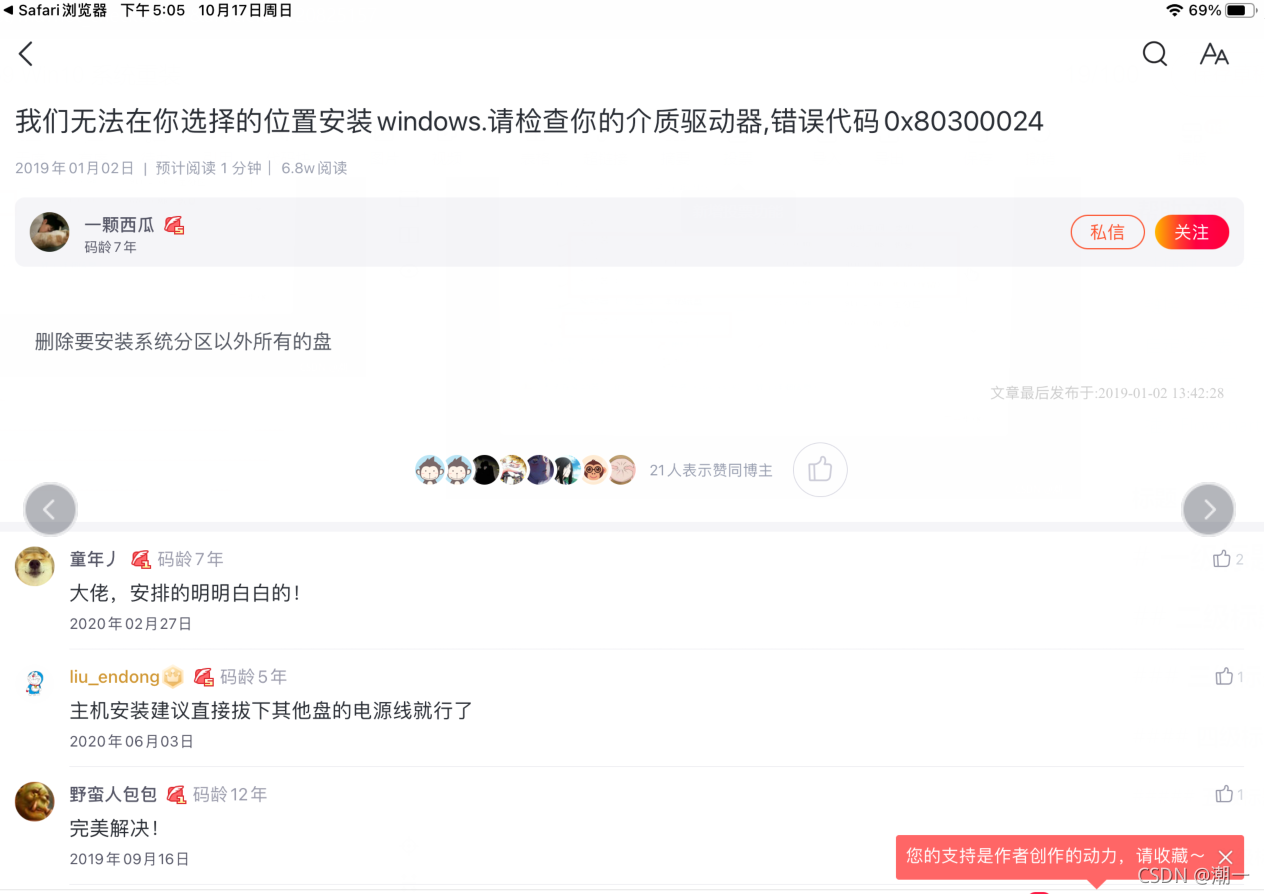
下图中红色框起来的部分都是需要删除的小分区,点击之后选择下方的“删除”即可。
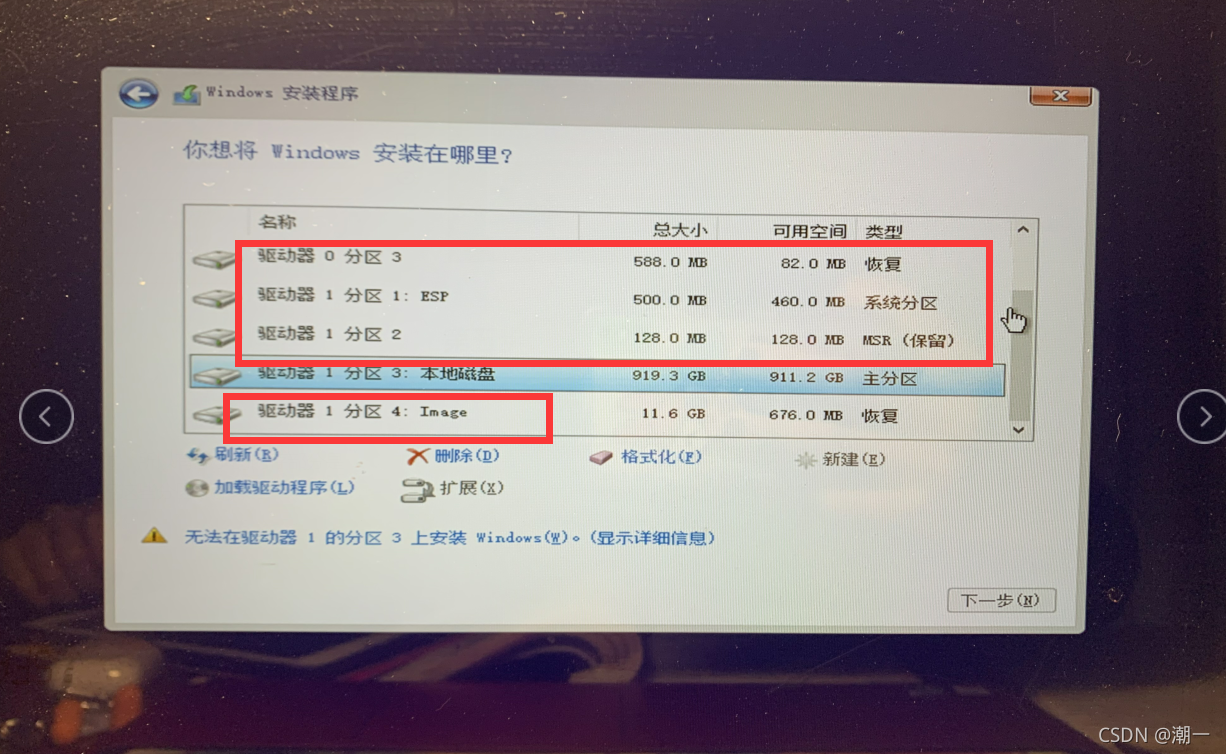
第六步:
删除之后后退步骤,直到刚开始同意安装协议那一步(删除之后,该步骤起到硬盘刷新作用)
然后再一步步重新next
下面就可以安装了 well done
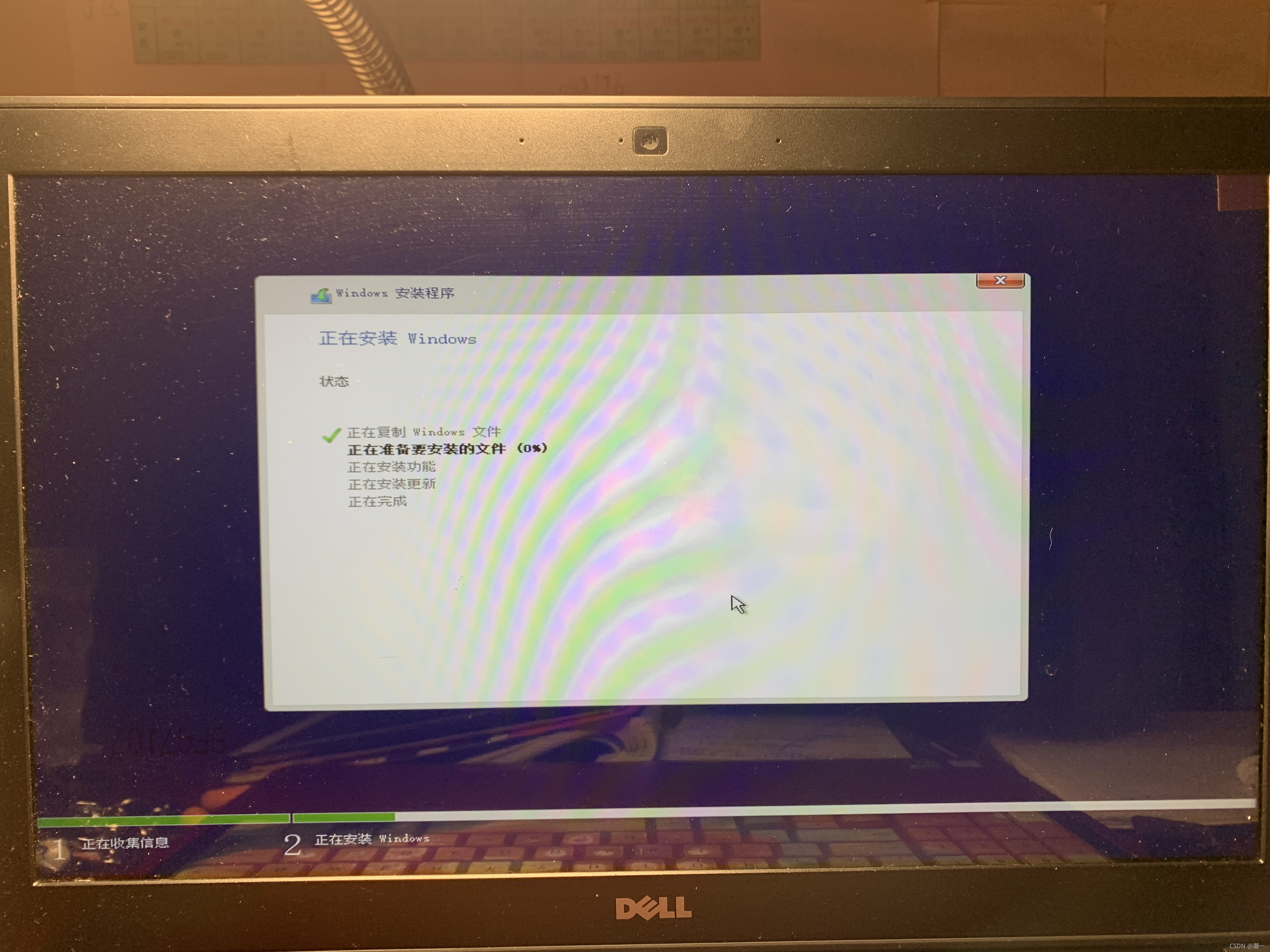
以dell的尿性,需要等好久。
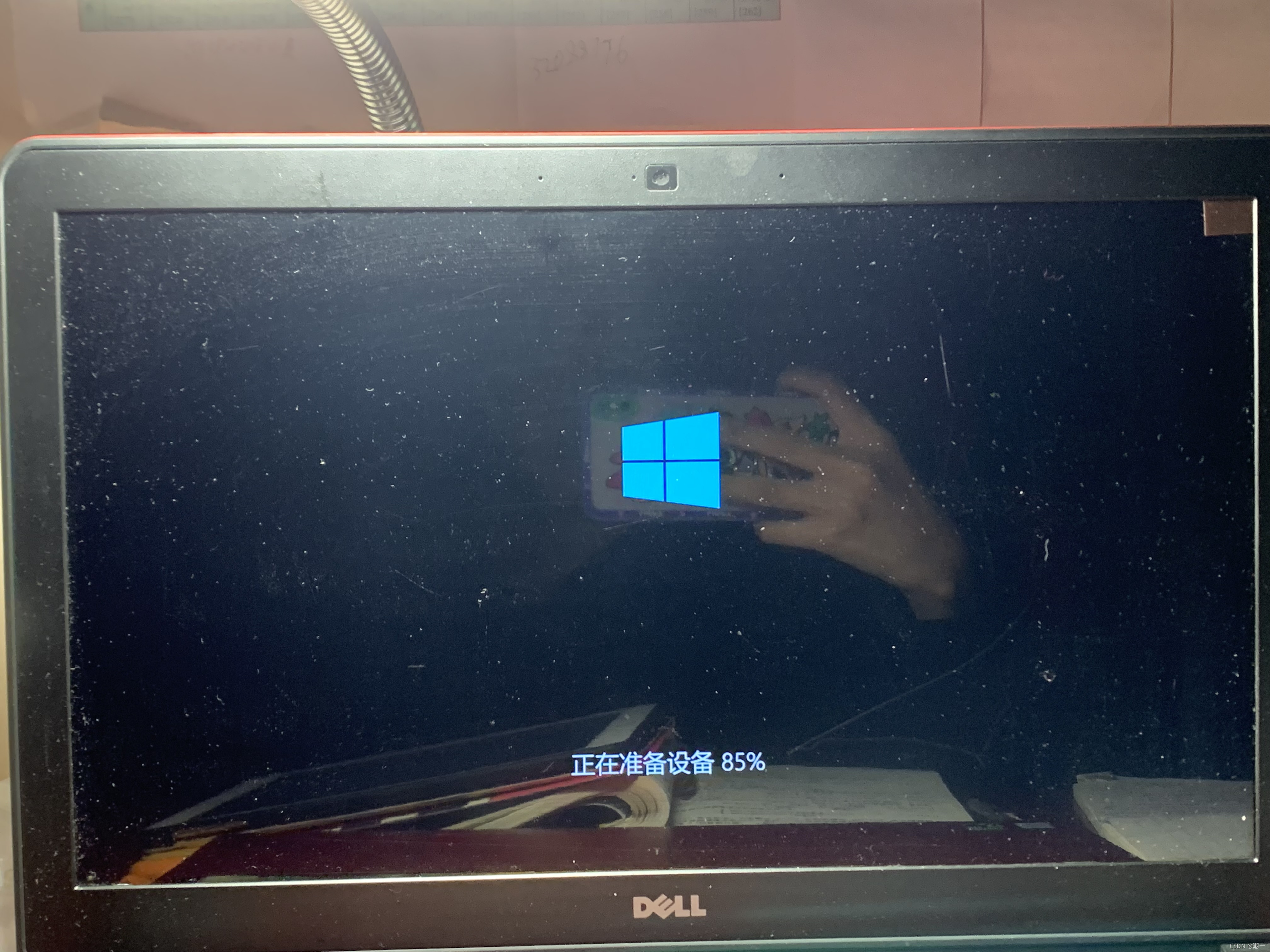






















 3万+
3万+











 被折叠的 条评论
为什么被折叠?
被折叠的 条评论
为什么被折叠?










